1. 始终为您帐户中的每个团队成员使用唯一的 API 密钥。
API 密钥是识别您对 API 的请求的唯一代码。您的 API 密钥旨在供您使用。API 密钥的共享违反了使用条款。
在开始试验时,您可能希望将 API 访问权限扩展到您的团队。OpenAI 不支持共享 API 密钥。请从“会员”页面邀请新会员加入您的帐户,他们将在登录后迅速收到他们自己的唯一密钥。
2. 永远不要将你的密钥提交到你的存储库
将 API 密钥提交给源代码是凭证泄露的常见途径。对于那些拥有公共存储库的人来说,这是一种常见的方式,您可以在不知不觉中与互联网共享您的密钥。私有存储库更安全,但数据泄露也可能导致您的密钥泄露。出于这些原因,我们强烈建议使用环境变量作为主动的关键安全措施。
3. 使用环境变量代替您的 API 密钥
环境变量是在您的操作系统上设置的变量,而不是在您的应用程序中设置的变量。它由名称和值组成。我们建议您将变量的名称设置为 OPENAI_API_KEY。通过在您的团队中保持此变量名称一致,您可以提交和共享您的代码,而不会暴露您的 API 密钥的风险。
窗口设置
选项 1:通过 cmd 提示符设置“OPENAI_API_KEY”环境变量
在 cmd 提示符下运行以下命令,将 <yourkey> 替换为您的API 密钥:
setx OPENAI_API_KEY “<yourkey>”
这将适用于未来的 cmd 提示窗口,因此您需要打开一个新的窗口才能将那个变量与 curl 一起使用。您可以通过打开一个新的 cmd 提示窗口并键入以下内容来验证是否已设置此变量
echo %OPENAI_API_KEY%
选项 2:通过控制面板设置“OPENAI_API_KEY”环境变量
1.打开系统属性并选择高级系统设置

2.选择环境变量…
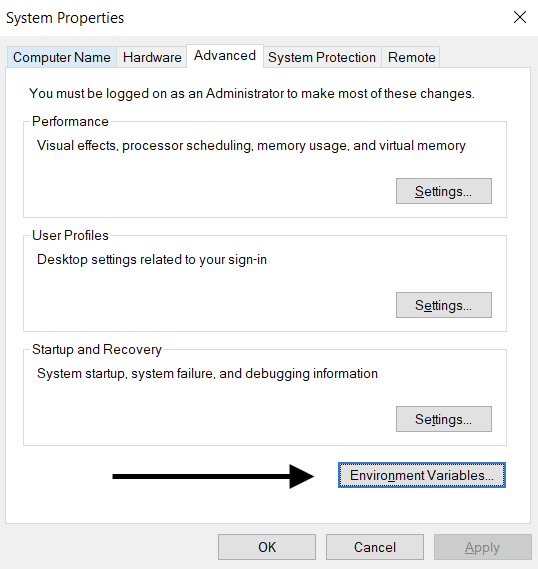
3.从用户变量部分(顶部)选择新建…。添加您的名称/键值对,将 <yourkey> 替换为您的API 密钥。
Variable name: OPENAI_API_KEY
Variable value: <yourkey>
Linux / MacOS 设置
选项 1:使用 zsh 设置“OPENAI_API_KEY”环境变量
1. 在您的终端中运行以下命令,将 yourkey 替换为您的API 密钥。
echo "export OPENAI_API_KEY='yourkey'" >> ~/.zshrc
2. 使用新变量更新 shell:
source ~/.zshrc
3. 确认您已使用以下命令设置环境变量。
echo $OPENAI_API_KEY您的 API 密钥的值将是结果输出。
选项 2:使用 bash 设置“OPENAI_API_KEY”环境变量
按照选项 1 中的说明进行操作,将.zshrc替换为.bash_profile。
一切就绪!您现在可以在 curl 中引用密钥或将其加载到您的 Python 中:
import os
import openai
openai.api_key = os.environ["OPENAI_API_KEY"]
4.使用密钥管理服务
有多种产品可用于安全管理秘密 API 密钥。这些工具允许您控制对密钥的访问并提高整体数据安全性。如果您的应用程序发生数据泄露,您的密钥不会受到损害,因为它们将在一个完全独立的位置进行加密和管理。
对于将应用程序部署到生产中的团队,我们建议您考虑其中一种服务。
5. 监控您的令牌使用情况并在需要时轮换您的密钥
泄露的 API 密钥允许某人在未经您同意的情况下访问您的帐户配额。这可能会导致数据丢失、意外收费、每月配额用尽以及 API 访问中断。
您的团队的使用情况可以通过使用情况页面进行跟踪。如果您担心滥用,可以采取三种措施来保护您的帐户:
-
检查您的使用情况,看看它是否与您团队的工作相一致。
-
如果您认为您的密钥已泄露,请立即从API 密钥页面轮换您的密钥。对于在生产中有应用程序的客户,您将需要相应地更新您的键值。
-
通过help.openai.com联系我们进行进一步调查。